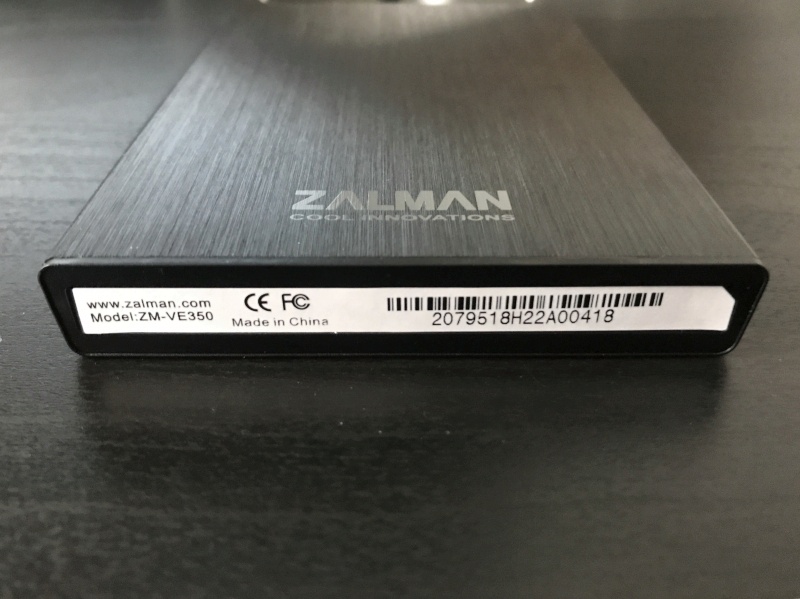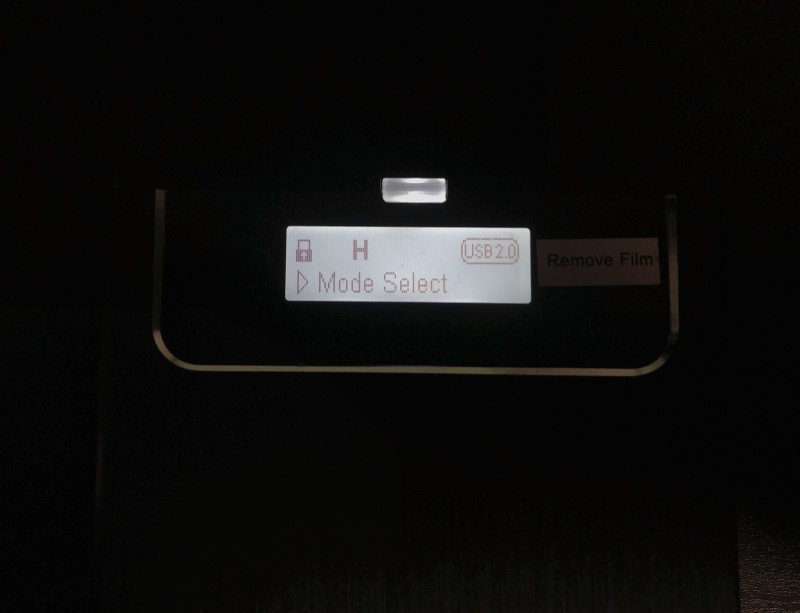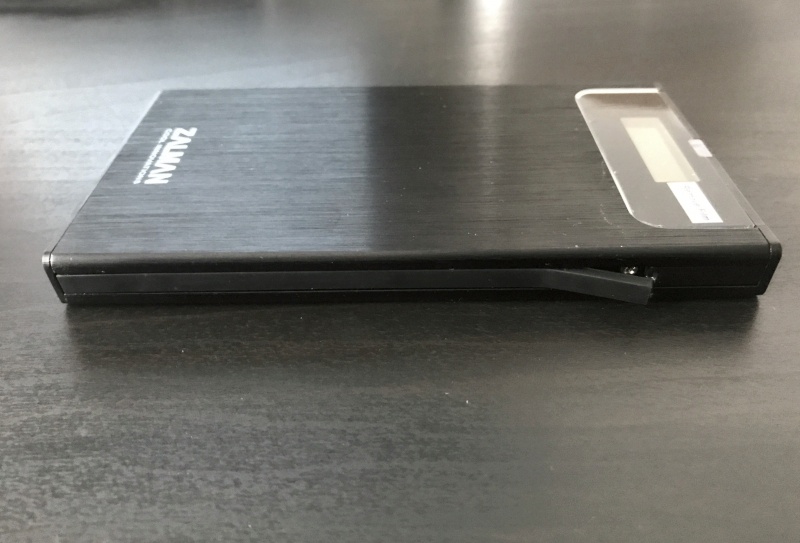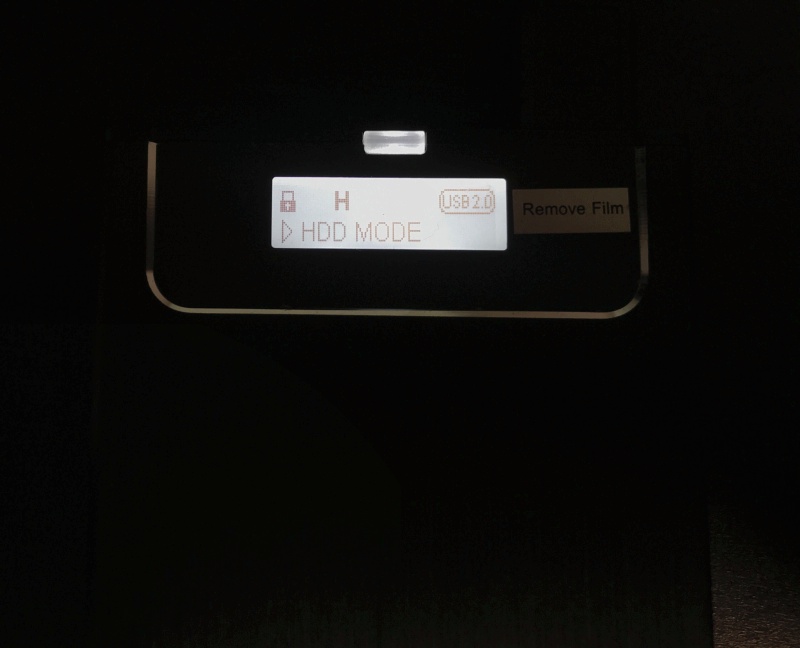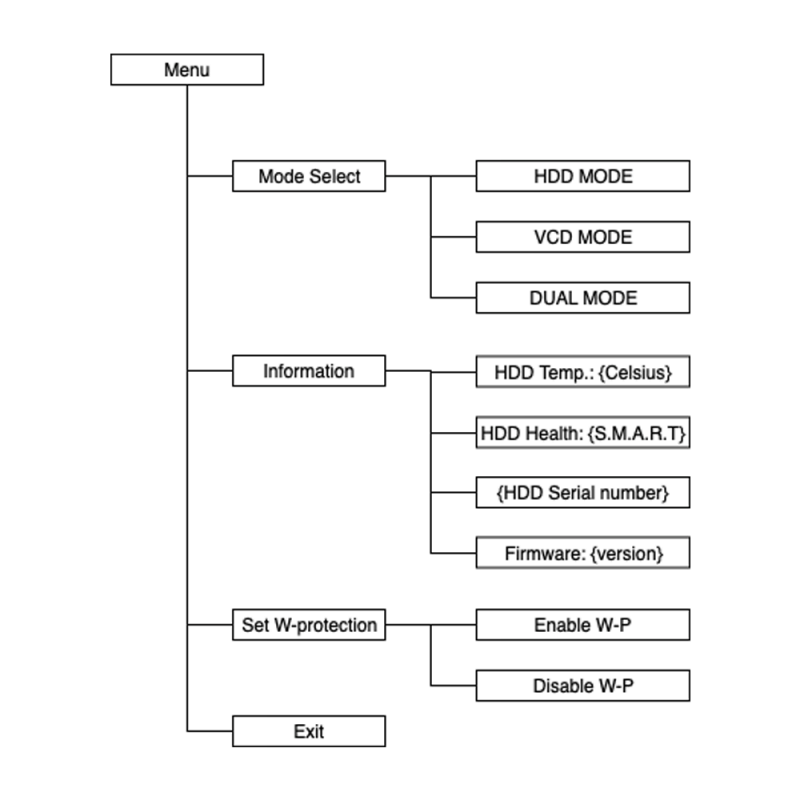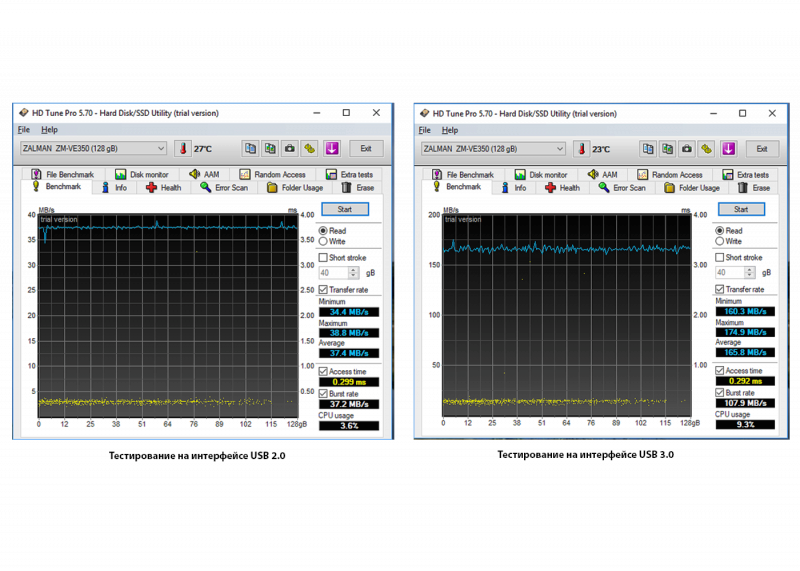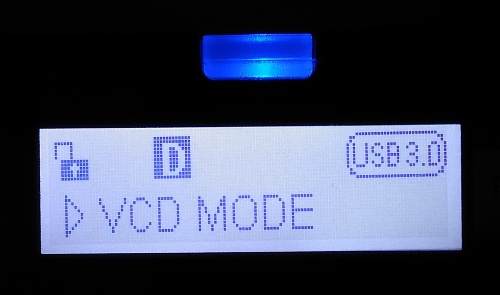Zalman ZM-VE350 не видит iso. Решение проблемы
На днях я стал обладателем Zalman ZM-VE350. Так как основная сфера моей работы связана с ремонтом компьютером и администрированием систем, то он мне был крайне необходим. Покупать мне его пришлось из-за утери Zalman ZM-VE300 о котором уже много сказано. Но если вы зашли на эту статью значит вы знаете зачем он вам нужен и какие у него основные возможности. Можно опустить все и перейти к инструкции.
Инструкция:
- Прежде всего скачайте последнюю прошивку с сайта производителя, на страницу Zalman ZM-VE350, (кстати по умолчанию с моим боксом шла прошивка версии 1.90, так вот она намного старее чем 1.11 ставьте смело).
- После того как мы обновили прошивку нужно правильно разбить жесткий диск. Я взял чистый диск и настроил его разделы в Windows 10 — это было моей ошибкой, ведь диск был в GPT — но это еще не все настройки.
- Диск должен быть разбит в MBR. Кроме того разделы с диска нужно удалить и отформатировать (я использовал программу EASEUS Partition Master) с настройками которые указаны на картинке
- После этого можно создать на диске папку с названием «_iso» (без кавычек). Обновить список образов (подняв рычажок вверх или перезапустив устройство). После этих махинации мой диск стал видеть образы.
Спасибо, тебе, добрый человек! 😉
Реально форматирование помогло, всё заработало.
Не обратили на прошивке, при загрузке, надпись DawnlAOd? Напрягло.
Вставил диск из прошлой 200SE и образы он не видит. 350 все таки хлам, сейчас перепрошьюсь посмотрим.
кстати подскажите на серии 200SE джостик вниз гасил жесткий и можно было его безопасно извлекать как тут бить? Все 22 образа увидел, но долго сканировал и не с первого раза, притормаживает при подключении образа и при его смене из списка, 200-я серия работала гораздо шестрее, у меня их 3 штуки и сдох только один, сервак сволочь по питанию его как то зацепил, HDD пришлось восстонавливать а 1-й залман умер, 350 купил из-за USB 3.0. В общем подскажите есть ли возможность отрубить диск с корпуса.
Насколько я понял производитель встроил защиту от резких выключений. У меня немного иная ситуация до этого у меня был ZM-VE300 и иногда жесткий диск в нем «клацал» в новой версии такой проблемы нет. Возможно это отголосок этой функции. Виктор, если напрямую отвечать на ваш вопрос. Не нашел такой функции возможно ее просто нет.
Уже начитался про 350 вдоль и поперёк, прошивку 2,0 удалили с сайта производителя, видимо глючная, безопасное извлечение отсутствует. Щелканье бывает и на 200 серии это вина USB порта у меня случалось и на усб хабе и на материнке. Но жить без этой железки уже как 4 года не могу первый свой 200-й купил ещё за 1 т.р.
Спасибо большое. При помощи вас отредактировал статью и сделал ее лучше!
Подскажите. Воткнулся не в тот порт, хотел 3.0, угадил в 2.0. Решил переткнуть, выдернул, воткнул, теперь жд не грузится, пишет заставку «zalman» и всё. Пк его не видит.
Подскажите что делать?
Если обновлять прошивку, то как?
Придется форматировать жесткий диск как по инструкции в этой статье. Метод установки: установить .exe файл прошивки, ссылку на которую ты сможешь найти так же на сайте
Проделал все по инструкции. Не видит файлы iso в папке _iso.
Добрый день.
У меня проблема с распознаванием жесткого диска в Виндовс 10.
Но только бокс Zalman ZM-HE 135. Что можете сказать?. Спасибо.
Обзор на Внешний корпус для HDD Zalman ZM-VE350 Black
В очередной раз я рад приветствовать гостей портала onlinetrade.ru!
Когда речь заходит о мобильности, каждый пользователь представляет свой набор портативных устройств, представляющих возможность локального хранения и обработки персональных данных — съемные носители, смартфоны, различные трекеры, устройства healthcare и т.д. В дополнение к физическим персональным устройствами, благодаря распространению мобильных сетей связи наряду с ростом качества услуг и появлением виртуальных сред, сегодня мы также получили широкий доступ к гибким возможностям облачных сервисов и платформ виртуализации. Тем не менее, не смотря на обилие внешних облачных сервисов и ресурсов, предоставляющих возможность развернуть виртуальную инфраструктуру практически для любой задачи, быстро и легко, пользователю необходим инструмент ручного развертывания программного обеспечения на локальном хосте, который будет интуитивно понятен и всегда окажется под рукой в нужный момент. Внешний CD/DVD привод в данном случае выглядит громоздко и не функционально, тогда как эмуляция виртуального привода вполне доступна как функция, и легко масштабируется, для HDD/SSD носителей любого объема.
Сегодня речь пойдет о мобильном устройстве, ставшим в буквальном смысле «швейцарским ножом» для системных администраторов и незаменимым помощником для продвинутых пользователей ПК — внешнем боксе Zalman ZM-VE350 с функцией эмуляции виртуального привода.
В процессе поиска инструментов для диверсификации бизнеса, в 2011 году компания Zalman пошла на смелый шаг и нашла новую нишу, предложив рынку решения в виде внешних боксов с поддержкой функции эмуляции виртуального привода. Новые боксы мгновенно приобрели популярность и первой моделью стал ZM-VE200. Данное устройство было призвано решить несколько основных задач — быстрое развертывание готовых LiveCD решений c внешнего физического носителя, установку дистрибутива из ISO образов, а также хранение персональных данных пользователей. Устройство имело ряд недостатков в виде нестабильного программного обеспечения, отсутствия средств защиты от несанкционированного доступа и низкоскоростного интерфейса USB 2.0 . Следует сказать, что на текущий момент все препятствующие нормальной работе устройства негативные факторы были устранены — программное обеспечение с выходом апдейта версии 2.02 было переработано, устройство получило поддержку стабильного высокоскоростного интерфейса USB 3.0 формата Micro-B. Последнюю актуальную стабильную версию прошивки Вы можете получить на официальном сайте производителя. Процедура обновления занимает считаные минуты и не представляет сложности для пользователя любого уровня.
В состав комплекта устройства входят:
- бокс Zalman
- плотный тканевый чехол
- кабель USB 3.0 Micro-B длинной 50 см.
- отвертка и 4 винта для крепления контроллера к боксу
- краткое руководство пользователя
Дизайн устройства не претерпел особых изменений в сравнении с предшетсвенниками — перед нами все тот же черный корпус из алюминия с полимерными вставками по бокам. На лицевой стороне размещены ЖК-дисплей и светодиодный индикатор активности устройства. На верхней части корпуса контроллера находится кнопка Backup и разъем USB 3.0 Micro-B. На нижней части корпуса размещен стикер с технической информацией от производителя. На левой стороне бокса размещена кнопка навигации рычажного типа и отверстие для крепления контроллера под полимерной вставкой. На правой стороне также расположено скрытое отверстие для крепления контроллера. Конструкция монолитная, качество сборки не вызывает претензий.
При подключении устройство идентифицируется, как USB контроллер виртуального привода и съемный носитель в составе бокса.
Монтирование ISO образов осуществляется из каталога _iso, который должен быть предварительно создан на дисковом накопителе. Для использования образа, необходимо просто его скопировать в созданный каталог _iso. Производитель рекомендует использовать англоязычные названия в именах файлов.
Достаточно часто пользователи при первом запуске «из коробки» сталкиваются с ошибкой «no iso files» — устройство не видит iso образов. Устраняется данная проблема достаточно легко, путем нескольких простых шагов: обновления ПО контроллера на последнюю версию, скачанную с официального сайта производителя, и форматирования диска с использованием файловой системы NTFS. В случае, если устройство будет эксплуатироваться на нескольких версиях ОС — например Windows и MacOS, возможен вариант разбиения диска на несколько разделов, c форматированием в различных файловых системах, например NTFS (Windows) и ExFAT(Windows/MacOS). После завершения данной процедуры, iso образы будут доступны для загрузки. Также следует обратить внимание на особенность работы устройства — в версии прошивки 2.02, установленной в данном тесте, — чтение из каталога _iso осуществляется только с раздела NTFS!
Переходя к описанию меню, следует отметить, что конфигурация ПО позволяет использовать устройство в трех режимах:
В режиме HDD бокс предоставляет полный доступ к файловой системе установленного накопителя — доступны операции чтения и записи.
Режим VCD включает режим эмуляции виртуального привода и позволяет монтировать образы из каталога _iso, о котором упоминалось ранее. При помощи боковой кнопки и LCD дисплея осуществляется навигация по каталогу. Выбор образа и размонтирование осуществляется путем однократного нажатия кнопки в центральной позиции. Данный режим предпочтителен для использования при работе с загрузочными образами.
Режим DUAL позволяет одновременно монтировать как привод, так и дисковый накопитель. Обращаю ваше внимание, что использование привода в режиме DUAL при загрузке системы может приводить к некорректному чтению из образов.
Одной из ключевых особенностей данной модели также является функция защиты от записи — «W-P», позволяющая использовать бокс на хосте с вирусной активностью. О статусе данной функции свидетельствуют знак замка в левом верхнем углу дисплея.
Меню также содержит раздел «information», позволяющий получить сведения о температуре используемого носителя, коде состояния S.M.A.R.T, серийном номере и версии прошивки контроллера.
Подробное описание структуры меню для версии ПО 2.02 представлено на диаграмме ниже.
Функция резервного копирования реализована аппаратной кнопкой на верхней части бокса. Использование данного функционала возможно с помощью утилиты Zalman Backup Utility ZM-VE350, при предварительном выборе каталогов для копирования из интерфейса приложения. На данный момент, программное обеспечение доступно только для ОС Windows. При нажатии и удержании кнопки «Backup» более 3 секунд происходит отключение питания на устройстве, таким образом носитель может быть безопасно извлечен. Если пользователь предпримет попытку отключения питания кнопкой Backup во время копирования файлов — отключение произойдет только после завершения процедуры.
В качестве тестовой конфигурации использовался ноутбук HP TPN125 на базе Windows 10 и SSD накопитель Intel 545s объемом 128 GB. Тестирование производилось в ПО HD Tune Pro 5.70 на интерфейсах USB 3.0 и USB 2.0 соотвественно.
Исходя из полученных результатов, при работе на интерфейсе USB 3.0 средний показатель скорости чтения равен 165.8 Мбайт/с при времени случайного доступа в 0.292 мс. Нагрузка на ЦП в данном случае составила 9.3 %
При тестировании на интерфейсе USB 2.0 средняя скорость чтения составила 37.4 Мбайт/с при времени случайного доступа в 0.299 мс. Нагрузка на процессор в данном случае составила 3.6 %.
Опираясь на данные графиков, отчетливо видна стабильная работа устройства на USB 3.0 и широкий запас по производительности на USB 2.0 . Таким образом, бокс позволяет использовать высокоскоростные энергоэффективные SSD накопители без потери производительности.
Подводя итог, следует отметить, что устройство претерпело ряд изменений по сравнению со своими предшественниками в части software и поддерживается производителем на сегодняшний день. Конфигурация ПО была доработана, внесены изменения в интерфейс меню и добавлены некоторые полезные функции, что улучшило пользовательский опыт, эргономику устройства и обеспечило стабильную работу. Не смотря на относительно высокую стоимость, Вы получаете качественный портативный инструмент не только для хранения персональных данных, но и для быстрого развертывания ПО, который всегда будет у Вас под рукой. Благодаря высокоскоростному интерфейсу USB 3.0 устройство может быть использовано совместно c SSD накопителями, что дает выигрыш как в скорости, так и в стабильности работы. Внешний дизайн устройства также выглядит привлекательно, что безусловно имеет значение при повседневном использовании. Также на аппаратном уровне добавлена функция защиты от вирусной активности, что немаловажно для малоопытных пользователей. Таким образом, устройство станет незаменимым помощником и отличным дополнением для современного пользователя.
Обзор и тест внешнего бокса Zalman VE350
Южнокорейская компания Zalman берет свое начало в далеком 1999 году как один из первых производителей тихих систем охлаждения. Именно это сделало Zalman столь популярной компанией и обеспечило ее дальнейший бурный рост. С течением времени компания Zalman искала новые возможности в бизнесе, рассматривая сферы так или иначе связанные с компьютерным рынком. Диверсификация бизнеса привела в свое время к появлению 2D/3D-мониторов под брендом Zalman, в то время редких и популярных.
О продукте
История развития внешних боксов Zalman начинается с модели VE200, впервые появившейся на рынке в 2011 году и сумевшей в кратчайшие сроки обрести небывалую популярность. Это и неудивительно, ведь основными и самыми важными функциями CD/DVD-привода на тот момент были установка операционной системы и сервисное обслуживание всевозможными LiveCD-реаниматорами. Zalman VE200 позволял осуществлять это в разы быстрее, предоставляя пользователю еще и функциональность обычного внешнего накопителя. Надо сказать, что изначально идея реализации подобного бокса не принадлежала компании Zalman, но именно Zalman разглядела в этом устройстве потенциал, а потому и все лавры достались именно ей.
В дальнейшем появились на свет такие продукты как Zalman VE200 SE, а также VE300, получивший интерфейс USB 3.0. Надо сказать, что до этого момента все внешние боксы Zalman с функцией виртуального привода базировались на прошивке iodd, в то время как в моделях VE350 и VE400 в дальнейшем применялась собственная прошивка Zalman, которая на первых порах была крайне нестабильна, из-за чего устройство сыпало ошибками. В конце концов, прошивку доработали до стабильной версии и жалобы на VE350 и VE400 практически прекратились. Приобретая внешний бокс Zalman, не поленитесь зайти на сайт производителя, чтобы скачать прошивку последней версии и обновить ее на устройстве.
Внешний вид и комплект поставки
Устройство поставляется в коробке, на которой изображен сам внешний бокс в двух цветах черном и серебристом, а также указаны основные функциональные возможности, правда на английском языке: функция виртуального привода, поддержка USB 3.0, резервное копирование одной кнопкой и простая навигация в меню с помощью джойстика.
Функциональные особенности
Процесс установки накопителя 2.5″ прост, трудностей возникнуть не должно — подключаем накопитель к плате, далее все это вставляем в алюминиевый бокс и прикручиваем крепежными винтами, входящими в комплект поставки. Вот и все, устройство собрано и готово к работе.
После подключения к ПК в системе все определяется автоматически, никаких дополнительных драйверов не требуется.

Перед тем как начать изучать устройство, была скачана свежая прошивка с сайта производителя и обновлена на устройстве. Процедура простая: скачиваем прошивку, распаковываем архив, запускаем *exe файл, ждем 10 секунд и вуаля, новая прошивка установлена.
При помощи встроенного LCD-дисплея можно выбрать режим работы внешнего бокса: CD, HDD или DUAL.
Режим VCD, как уже понятно из названия, предлагает пользователю ту самую функцию виртуального привода, ради которой вероятно и покупалось устройство. При помощи бокового стика-качельки выбирается нужный образ и запускается путем нажатия на эту качельку. Все также достаточно просто. Размонтировать образ можно обратным путем — нажав на центр качельки еще раз. В этом режиме VE350 определяется в системе как виртуальный привод с вставленным диском.

Режим DUAL — совмещает два указанных выше режима, то есть в системе появится и виртуальный привод, и внешний HDD. При работе с образами на начальном этапе загрузки не рекомендуется использовать данный режим по причине возможной некорректной загрузки LiveCD и т. д. При работе с образами лучше всего использовать режим CD.
Функция Backup реализована аппаратной кнопкой в верхней части бокса. При ее однократном нажатии происходит запуск резервного копирования папок и файлов, заранее выбранных в программе резервного копирования, которая входит в комплект поставки. При нажатии и удержании кнопки Backup более 3 секунд происходит отключение питания, после которого можно безопасно отключить накопитель от ПК. Стоит отметить интересную особенность — если нажать и удерживать кнопку Backup во время копирования файлов на накопитель, то отключения питания не произойдет до тех пор, пока не завершится операция копирования.
Пролистывая несложное меню Zalman VE350, можно заметить такую функцию как защита от записи. Для ее активации необходимо выбрать Enable WP и подтвердить выбор нажатием на боковой стик-качельку. После этого на дисплее загорается замочек, символизирующий активацию защиты от записи. Данный режим будет полезен при работе в опасной среде, например, в системе, потенциально зараженной вирусами.
В разделе Information можно посмотреть температуру и «здоровье» накопителя, установленного в VE350. Информация поступает из SMART самого накопителя, и в случае использования SSD может отображаться некорректно. В том же разделе можно проверить версию прошивки.
Тестирование
В качестве эксперимента по замеру скорости во внешний бокс Zalman VE350 был установлен SSD Silicon Power Velox V55. Результаты в тестах можно посмотреть ниже, слева — при подключении к SATA порту материнской платы, справа — непосредственно внутри бокса, подключенного в режиме HDD. Как мы видим, Zalman VE350 обеспечивает достаточную скорость для работы с файлами как в режиме записи, так и в режиме чтения.